Обновление Web-клиента
Список изменений в текущей версии см. здесь: Изменения в релизной версии.
Условия обновления
-
Установка новой версии должна выполняться в нерабочее время.
-
Перед установкой обновления ознакомьтесь с требованиями к системе и программному обеспечению.
-
При обновлении версия Web-клиента должна равняться версии серверного расширения.
-
Для корректной работы данной версии модуля Web-клиент требуется определённая версия модуля Платформа, требования указаны в пункте "Требования к модулям Docsvision".
Режим обновления предназначен для установки новой версии Web-клиента без удаления существующей версии.
При обновлении Web-клиента происходит проверка параметра <LoadLayouts></LoadLayouts> в конфигурационном файле панели управления Web-клиента (WebClientAdminConsole.config), расположенного по адресу %LocalAppData%\Docsvision\WebClientAdminConsole.config.
Если файл отсутствует или значение <LoadLayouts>true</LoadLayouts>, Web-клиент будет обновлён в стандартном режиме с импортом решений в базу данных.
Если значение <LoadLayouts>false</LoadLayouts>, при обновлении Web-клиента решения не будут автоматически загружено в базу данных, администратор должен будет сделать это самостоятельно позднее.
Порядок обновления
Если к новой версии модуля прилагается отдельная инструкция по обновлению, следуйте ей.
-
Создайте резервную копию БД.
-
В БД PostgreSQL остановите pgAgent.
-
Устанавливать обновление рекомендуется на отдельную машину во избежание случаев, когда остаются старые файлы и папки системы.
-
Обновите серверные компоненты на сервере Linux командой:
-
Astra Linux / Альт Сервер
-
РЕД ОС / SberLinux
sudo apt-get update sudo apt-get install --only-upgrade docsvision-webclient*sudo dnf update docsvision-webclient* -
-
На сервере Linux при обновлении сервиса будет предложено перезаписать текущий конфигурационный файл
appsettings.json. Доступные варианты:-
Перезаписать текущий конфигурационный файл
appsettings.json.-
Текущий файл будет перезаписан стандартным, все выполненные настройки будут сохранены в файле
appsettings.json.dpkg-old. Существующие настройки, включая псевдонимы и строки подключения к БД, потребуется перенести в новый файлappsettings.json.
-
-
Сохранить текущий
appsettings.json.-
Все выполненные настройки останутся без изменений, стандартный файл конфигурации будет сохранён как
appsettings.json.dpkg-dist.
-
-
Показать различия между версиями.
-
В окне командной строки будут отображены отличия между старой и новой версией. Знаком
+обозначаются добавленные строки, знаком-обозначаются удалённые строки.
-
-
Запустить оболочку командной строки для проверки ситуации.
-
Возвращает в окно командной строки, дальнейшие действия зависят от администратора.
-
-
-
Затем установите серверные компоненты на машину с Windows, запустив инсталлятор
.msiсерверной части модуля. -
Перезапустите dvappserver и все сервисы Docsvision на Linux.
-
Запустите программу Консоль настройки Docsvision и перейдите в раздел Базы данных.
-
Обновите существующую БД по инструкции, приведённой в документации модуля Платформа, раздел "Обновить базу данных".
Установка флагов в диалогах выбора обновляемых библиотек карточек и настроек модулей может оказаться недоступной, если изменений в библиотеке карточек между обновлениями не было. -
Дойдите до выбора обновляемых библиотек карточек. Выберите библиотеки и нажмите Далее.
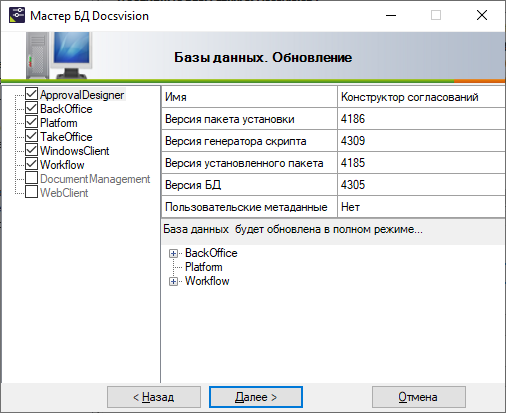 Рисунок 1. Обновление библиотек карточек
Рисунок 1. Обновление библиотек карточек -
Перезапустите dvappserver и все сервисы Docsvision на Linux ещё раз.
-
Выберите модули Docsvision, настройки которых должны быть загружены в БД и нажмите Завершить.
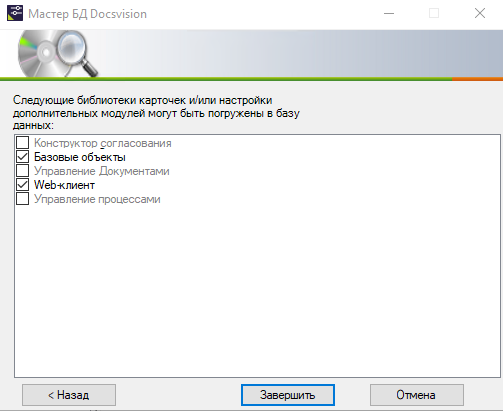 Рисунок 2. Шаг загрузки настроек модулей
Рисунок 2. Шаг загрузки настроек модулей -
Обновите БД и дождитесь завершения обновления.
В процессе обновления стандартные решения Web-клиента в базе данных по умолчанию будут перезаписаны.
Формат Решений, загруженных в БД по умолчанию, будет обновлен до новой версии.
-
Обновите версию DVWebTool/DVSupService на клиентских рабочих местах.
 НАШЛИ ОШИБКУ?
НАШЛИ ОШИБКУ?